Все мы знаем еще по компьютерным играм, за которыми когда-то проводили свободное время, что для активации дополнительных сверх возможностей, существует такое понятие, как "Режим Бога". В каких-то игрульках этот чит давал полное бессмертие, где-то - неистощаемые кошельки или обильное количество боеприпасов, а вот есть ли такой режим в современных операционных системах Windows и, если есть, то что же может нам дать этот режим? Далее в этой статье я расскажу вам о том, как можно активировать такой режим (и для чего он нужен, естественно) средствами пользовательского интерфейса в операционной системе Windows 8.1, а также о том, как можно выполнить точно такие же действия, но уже при использовании функциональных возможностей групповой политики.
Итак, вернемся к самому началу: есть ли в операционных системах Windows "Режим Бога" и для чего такой режим предназначен?
"Режим Бога" и его активация средствами пользовательского интерфейса
В целом, в операционных системах Windows, как ни странно, при желании можно обнаружить достаточно много различных "пасхальных яиц" и функциональных возможностей, которые сразу могут быть не такими уж и очевидными. И вот к одной из таких незадокументированных возможностей как раз и можно отнести так называемый "Режим Бога". Данная функциональная возможность позволяет вам из одного ярлыка открыть расположение панели управления со всеми возможными компонентами, которые можно обнаружить во всех категориях панели управления. И все.
Следовательно, если вы хотите, чтобы на вашем рабочем столе красовался подобный ярлык, вам нужно выполнить следующие действия:
- Перейти на рабочий стол и создать новую папку (подчеркиваю: не ярлык, а именно папку);
- В качестве имени папки следует указать: "Режим Бога.{ED7BA470-8E54-465E-825C-99712043E01C}" без кавычек. Если вы хотите, чтобы ваш ярлык (в конечном счете такая папка будет выглядеть именно как ярлык) назывался иначе, укажите интересующее вас имя до точки;
- Нажмите на клавишу Enter, чтобы сохранить созданный ярлык.
В конечном счете, созданный вами объект будет выглядеть следующим образом:
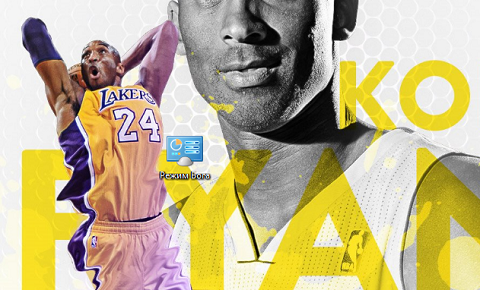
Рис. 1. Созданный ярлык с режимом Бога
Централизованное распространение "Режима Бога" средствами групповой политики
В том случае, если вам нужно "включить" такой режим одновременно для нескольких пользователей, будь то администраторы либо служба поддержки, вам нужно будет воспользоваться функциональными возможностями групповой политики. А так как за создание ярлыков или папок не отвечают административные шаблоны или же параметры безопасности групповой политики, для реализации данной задачи нам нужно будет вновь прибегнуть к функциональным возможностям элементов предпочтений групповой политики, которые еще со времен серверных операционных систем Windows Server 2008 отличнейшим образом успели зарекомендовать себя среди сотен и тысяч администраторов.
Получается, чтобы создать на рабочих столах администраторов и членов группы службы поддержки такие ярлыки, вам нужно будет выполнить следующие действия:
- Создайте в оснастке "Управление групповыми политиками" (Group Policy Management) новый объект GPO, скажем, "GodMode Enabled Admins", свяжите его с требуемым подразделением (в данном примере такой объект будет связываться с уровнем всего домена, так как фильтрация будет выполняться для самого элемента предпочтения), а затем перейдите к редактору GPME;
- В отобразившейся оснастке редактора управления групповыми политиками перейдите к узлу Конфигурация пользователя\Настройка\Конфигурация Windows\Папки (User Configuration\Preferences\Windows Settings\Folders) и, находясь в этом узле, из контекстного меню выберите команду для создания нового элемента предпочтения;
- Теперь, находясь уже в диалоговом окне свойств создаваемого вами элемента предпочтений, вам нужно определиться с настройками, чтобы получилось создать на рабочем столе пользователей именно такой ярлык, какой требуется для включения "Режима Бога". Для этого вам следует из раскрывающегося списка "Действие" (Action) выбрать команду "Создать" (Create). Дальше, как видно по следующей иллюстрации, все довольно просто. В текстовом поле "Путь" (Path) укажите точное расположение создаваемой на этом шаге папки. Так как нам нужно создать целевую папку на рабочем столе, можно воспользоваться предустановленными переменными. Для этого нужно в данном текстовом поле нажать на клавишу "F3", а затем из предлагаемого списка переменных выбрать переменную "%DesktopDir%", после которой следует указать точно такое же наименование папки, как и в случае с ее созданием средствами пользовательского интерфейса. Также, так как все создаваемые на рабочем столе папки должны обладать атрибутом "Только для чтения", в этом же диалоговом окне следует установить флажок "Только чтение" (Read-only). Диалоговое окно создания нового элемента предпочтения изображено ниже:
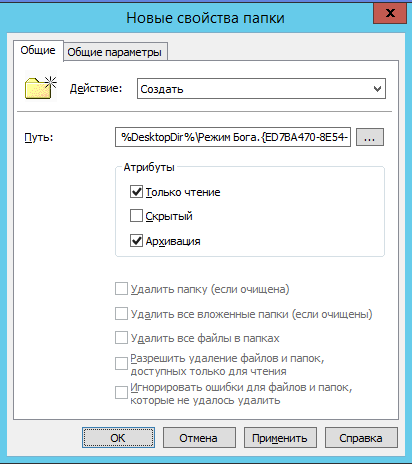
Рис. 2. Создание элемента предпочтения
- Теперь осталось определить параметры фильтрации, благодаря которым такая папка будет создаваться только у пользователей, которые входят в группу безопасности "Администраторы домена" или "Служба поддержки". Для этого нужно перейти на вкладку "Общие параметры" (Common Options), установить флажок на опции "Нацеливание на уровень элемента" (Item-level targeting) и нажать на кнопку "Нацеливание" (Targeting). Дальше все совсем просто. Вы дважды выбираете элементы нацеливания "Группа безопасности" (Security Group), указываете для каждого такого элемента свою группу безопасности и объединяете их при помощи оператора "ИЛИ", как видно на следующем изображении
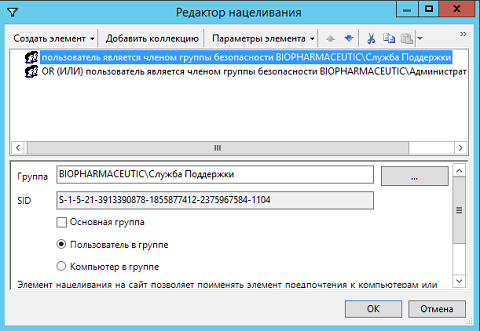
Рис. 3. Создание нацеливания на уровень элемента
- Теперь можно сохранять внесенные изменения и проверять, что получилось.
После того как вы обновите на целевой машине параметры групповой политики под учетной записью пользователя, который является членом одной из двух, определенных ранее, групп, на рабочем столе должна появиться требуемая папка, которая позволит вам получать доступ к любому элементу панели управления буквально за один клик:

Рис. 4. Режим Бога активирован
